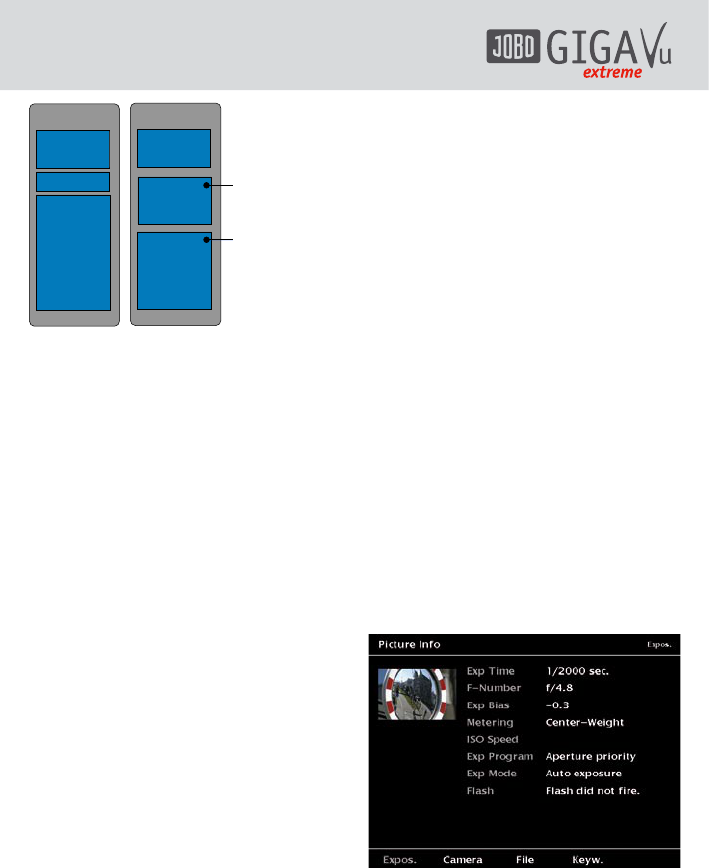Wenn man RAW Dateien in der normalen
Bildansicht anschaut, scannt GVX das Bild nach
einem JPEG. Es zeigt das höchst auflösende
enthaltene JPEG an.
Beim Zoomen haben Sie 2 Optionen:
Option 1: „Eingebundenes JPEG benutzen”:
In diesem Falle bedient sich GVX des größten
JPEG, das enthalten ist. Das bedeutet, dass
der Zoom auf dieses Vorschaubild limitiert
ist, egal welche Auflösung die benutzte
Kamera generiert. Der Vorteil dieser Option ist
Schnelligkeit.
Option 2: RAW Dateien:
In diesem Falle arbeitet GVX mit der vollen
Auflösung der RAW Datei um ein Bild zu
erstellen. Da die Dekodierung der RAW Datei
wesentlich intensivere Arbeitsabläufe fordert,
benötigt GVX von ein paar Sekunden bis zu ein
paar Minuten für diesen Vorgang.
Es gibt Farbunterschiede zwischen diesen
beiden Optionen. RAW Dekodierungen auf dem
PC/Mac bieten vielfältige Möglichkeiten an und
der Benutzer kann Parameter wie Weißabgleich,
Auflösung, Schärfe, etc. optimieren, um
das Ergebnis zu erhalten, das gewünscht
wird. Kameras hingegen benutzen spezielle
Einstellungen, wenn Sie ein eingebettetes
JPEG generieren. GVX bietet auch ein paar
festgelegte Parameter zu diesem Zwecke
an, weshalb es zu Farbunterschieden in den
verschiedenen Modi kommt. Benutzen Sie
also die Option 2 um Fokus und Details Ihrer
Aufnahme zu kontrollieren, aber bedenken Sie,
dass Sie die Farbechtheit nicht ohne weiteres
beurteilen können.
7.4.2 EXIF/Kameradaten
anzeigen
Während Sie Bilder im GVX betrachten, können
Sie Softkey 2, „Info” drücken, um sich die
Bildinformationen wie Belichtungszeit oder
Blendenöffnung anzeigen zu lassen. Die Art und
Qualität der angezeigten Daten hängt davon ab,
welche EXIF-Daten Ihre Kamera produziert.
Indem Sie den Joystick nach links oder rechts
bewegen, können Sie die Daten der anderen
Bilder anzeigen lassen.
Die Softkeys 1 bis 4 zeigen die
unterschiedlichen Bereiche der EXIF-Daten an
wie Aufnahme, Kamera und Datei. Softkey 4
zeigt die Schlüsselwörter an, die mit dem Bild
verbunden worden sind.
Abb. 7.7: Bildschirm „Bild Info – Aufnahme”.